Acmon каква програма, процес, как да изтриете, как да премахнете грешка заявление
Всеки знае, че за стабилна работа на хардуерните драйвъри необходими. Но понякога с тях инсталирани допълнителни инструменти, предназначени за подобряване на основните функции на устройствата. Целта на този преглед ще бъде точно такова заявление. Нека да погледнем какво тази програма Acmon и как да го премахнете.
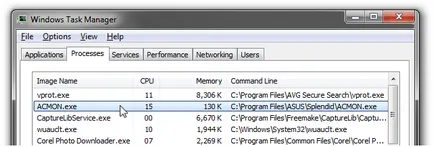
Описание на програмата
Acmon.exe - процес, наречен безплатна програма ASUS Splendid Video Подобрение, което подобрява качеството на изображението, като автоматично се променя режима на показване на цветовете на изображението. Приложение подобрява възпроизвеждането на цветовете и детайлност на изображението на монитора, което го прави по-реалистични цветове и дълбоко.
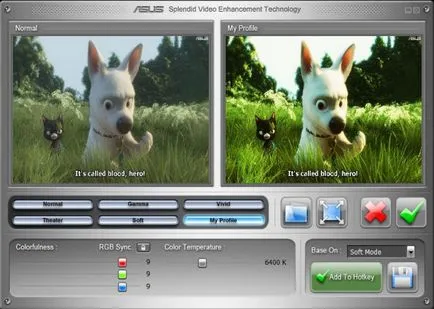
По подразбиране acmon.exe разположен по протежение на пътя C: \ Program Files, е с площ от 684.544 байта и доста нисък рейтинг на потенциална опасност (17%). Поради несъвместимост с много версии на Windows, приложни катастрофи, показващи съответното съобщение или изпращат на процесора. Всичко това влияе отрицателно върху стабилността и производителността на работата на компютъра.
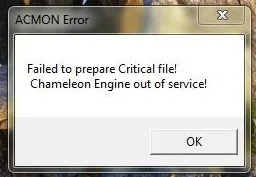
След изучаване на тематични форуми е установено, че в някои случаи под acmon.exe маскиран от нежелан софтуер. Ето защо, тази "тъмна кон" се препоръчва да се премахне от компютъра ви, ако не и жизнена необходимост във функционалната полезност.
Как да премахнете?
Ако все пак решите да играят на сигурно и разтоварване колата си, следвайте тези стъпки:
- Отворете "Task Manager", като задържите натиснат клавишите Ctrl + Shift + Esc.
- Намери acmon.exe процес.
- Кликнете върху съответното поле и RMB изберете "Край на процеса."
- Отидете на "този компютър" - "Деинсталиране или промяна на програма".
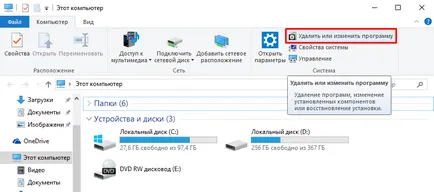
- Намери ASUS Splendid Video Enhancement (или нещо подобно), щракнете върху RMB подходящото поле и натиснете бутона "Изтриване".
- Следвайте инструкциите на екрана.
Ако заявлението не е заплаха, отстраняването й ще се проведе без никакви проблеми и нормалната работата на вашия компютър е възстановена. Но ако този процес е все още там и продължава да превозва процесор, като от време на време грешки - на компютърен вирус.
За да го отстраните, трябва да:
- Задайте AdwCleaner и CCleaner приложение.
- След като се започне AdwCleaner натиснете бутона "Scan" и изчакайте края на инспекцията. След изберете "Почистване".
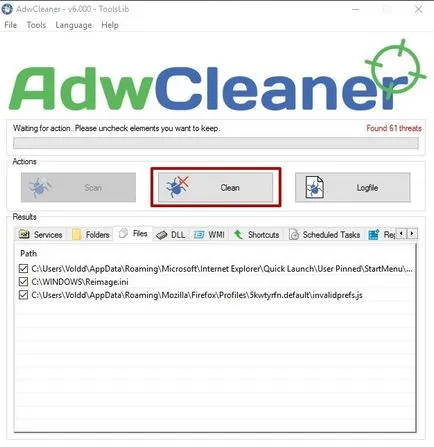
- Премахване на празни ключове в регистъра, използващи CCleaner.
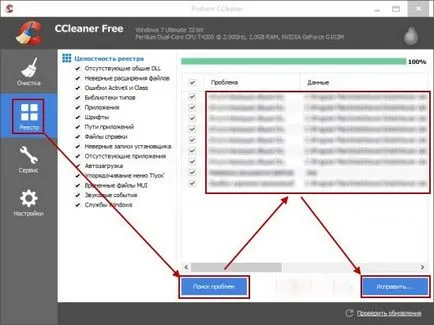
Ако ASUS Splendid Video Подобрение не е отстранена и проблемът не смееше, се препоръчва да изтеглите Dr.Web CureIt! и пълно сканиране на компютъра. В случай на намиране на вируса - следвайте инструкциите на прилагането на заплахата от ликвидация.
acmon.exe процес не е система, и тяхното заличаване не се отразява на производителността на системата. Затова е препоръчително да се премахне подозренията от компютъра и ако е необходимо, да се намери достоен алтернатива на настройката за подобряване на ASUS Splendid Video. Сега, че знаете каква програма Acmon.